Granskningsuppgifter
När du rapporterat jäv och angett om du vill ha arvode får du tillgång till de ansökningar du ska granska. Du som är granskare ska skriva ett omdöme, gradera och ranka de ansökningar du tilldelats.
Du som är föredragande ska skriva ett förslag till yttrande, gradera och ranka de ansökningar du tilldelats. För varje ansökan där du är föredragande ska du sedan skriva ett yttrande.
Du som är ordförande ska, utöver granskningen, gradera och ranka de ansökningar du tilldelats samt klarmarkera samtliga yttranden.
I Prisma kan du skriva egna kommentarer till samtliga ansökningar.
Allmänt om granskningsuppgifter

Lista över granskningsuppgifter i en beredningsgrupp
- Logga in på ditt konto i Prisma och välj fliken GRANSKNING (A).
- Klicka på aktuell beredningsgrupp (B).
- Klicka på Granskningsuppgifter (C).
(D)
(E)
(F)
(G)
(H)
(I)
(J)
En sammanställning av dina granskningsuppgifter visas när du klickar på pilen.
Du som är granskare och ska ranka ansökningar har tillgång till funktionen för rankning.
I kolumnen "Dnr" kan du klicka på diarienumret till varje ansökan för att visa ansökansformuläret.
I kolumnen "Uppgift" visas vilken typ av uppgift du ska utföra. Om du är föredragande får du två uppgifter för samma ansökan, en uppgift för att skriva förslag till yttrande och en uppgift för att skriva yttrande.
I kolumnen "Status" visas vilken status uppgiften har.
Innan du skickat in omdömet, förslaget till yttrande eller yttrandet kan du öppna granskningsformuläret i redigeringsläge.
När du skickat in omdömet, förslaget till yttrande eller yttrandet ändras knappen Skriv till Öppna.
Granskningsuppgifternas status symboliseras med följande ikoner:
Du har påbörjat uppgiften och sparat den. Du kan fortsätta ditt arbete med att skriva, till exempel, ett omdöme.
Du har skickat in uppgiften.
Du är försenad med uppgiften.
Läs mer om hur du rankar ansökningar i Rankning.
Allmänt om granskningsformulär
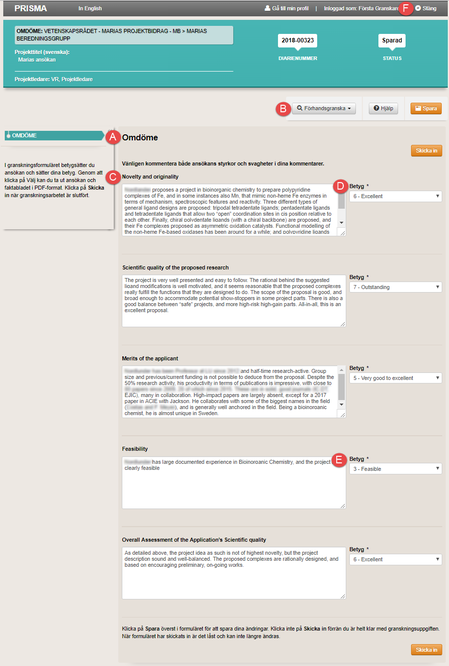
Granskningsformulär för att skriva omdöme
De olika kriterierna i granskningsformuläret varierar mellan finansiärer, beredningsgrupper och bidragsformer.
(A)
(B)
(C)
(D)
(E)
(F)
Rubriken på det granskningsformulär du har öppnat: ”Omdöme”, ”Förslag till yttrande” eller ”Yttrande”.
Du kan välja att ladda ner ansökan, ansökans faktablad och granskningsformuläret i PDF-format ur rullgardinsmenyn genom att klicka på Förhandsgranska.
Här kan du skriva in omdöme, förslag till yttrande eller yttrande för de olika kriterierna. I vissa utlysningar är dessa uppgifter obligatoriska.
Rullgardinsmeny för att gradera varje kriterium enligt en betygsskala.
Rullgardinsmeny för att ange möjligheterna för att kunna genomföra projektet enligt en skala.
Stänger granskningsformuläret.
Skriva omdöme och förslag till yttrande
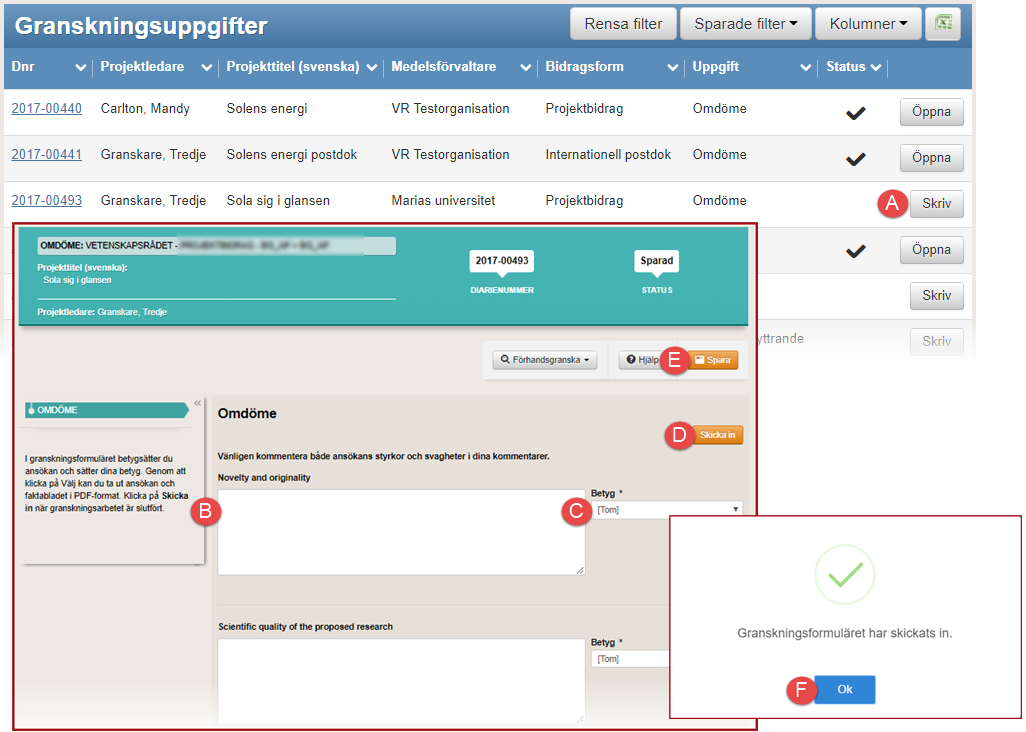
Granskningsformulär för att skriva omdöme
Du kan inte göra några ändringar i granskningsformuläret efter att du har skickat in omdöme eller förslag till yttrande. Kontakta din handläggare hos finansiären om du skickat in granskningsformuläret av misstag eller om du har frågor om detta.
- Följ steg 1 – 3 i Allmänt om granskningsuppgifter.
- Klicka på Skriv (A) på raden för omdömet eller förslaget till yttrande.
- Ange dina kommentarer för de olika kriterierna (B).
- Klicka på pilen intill rullgardinsmenyn för Betyg (C) och välj den grad du anser stämmer överens med det aktuella kriteriet.
- Klicka på Skicka in (D).
Alternativt:
Klicka på Spara (E). - Klicka på OK (F).
Skriva yttrande
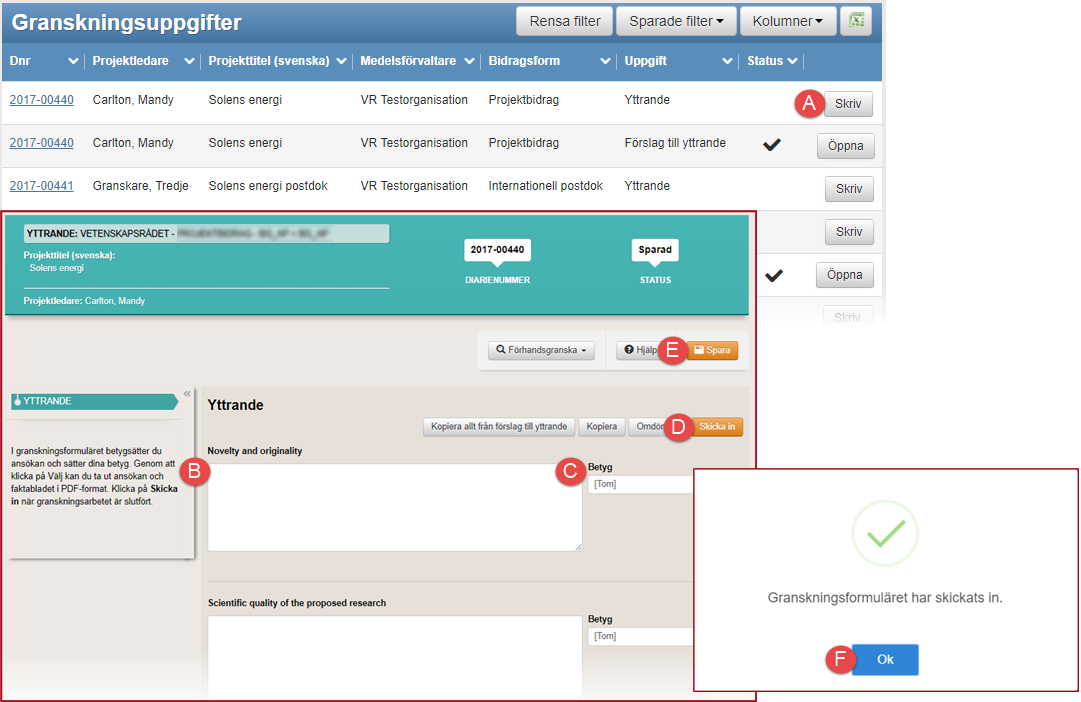
Granskningsformulär för att skriva yttrande med möjlighet att kopiera uppgift från förslag till yttrande och omdöme
Du kan inte göra några ändringar i granskningsformuläret efter att du har skickat in yttrandet. Kontakta din handläggare hos finansiären om du skickat in granskningsformuläret av misstag eller om du har frågor om detta.
Du kan skriva yttrandet först när startdatumet för att skriva yttrande infaller.
- Följ steg 1 – 3 i Allmänt om granskningsuppgifter.
- Klicka på Skriv (A) på raden för ansökans yttrande.
- Ange kommentarer för de olika kriterierna (B) eller kopiera uppgifter från ”Förslag till yttrande”.
- Ange betygen för respektive kriterium (C) eller kopiera uppgifter från ”Förslag till yttrande”.
- Klicka på Skicka in (D).
Alternativt:
Klicka på Spara (E). - Klicka på OK (F).
Kopiera kommentarer och betyg från förslag till yttrande
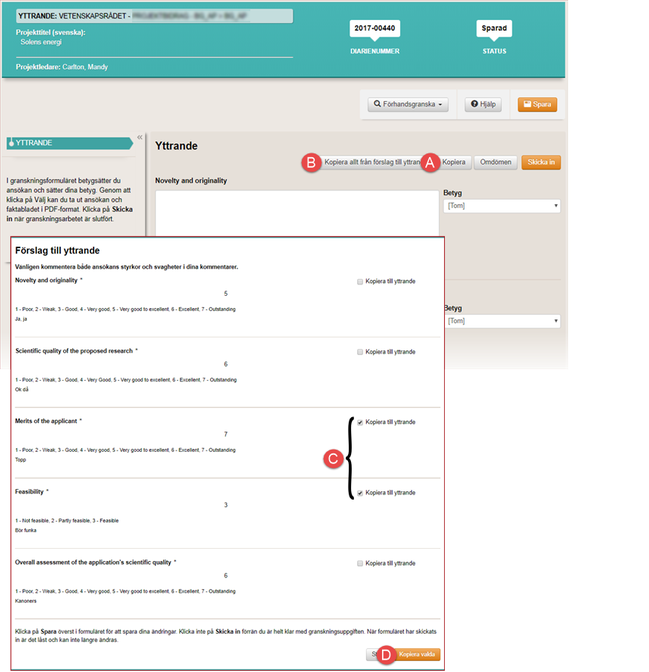
Uppgifter som kan kopieras till yttrande från förslag till yttrande
- Följ steg 1 – 2 i Skriva yttrande.
- Klicka på Kopiera (A).
Alternativt:
Klicka på Kopiera allt från förslag till yttrande (B) - Markera de kriterier du vill kopiera (C).
- Klicka på Kopiera valda (D).
- Justera eventuellt de kopierade uppgifterna.
- Följ steg 5 - 6 i Skriva yttrande för att spara eller skicka in yttrandet.
Kopiera kommentarer från omdömen
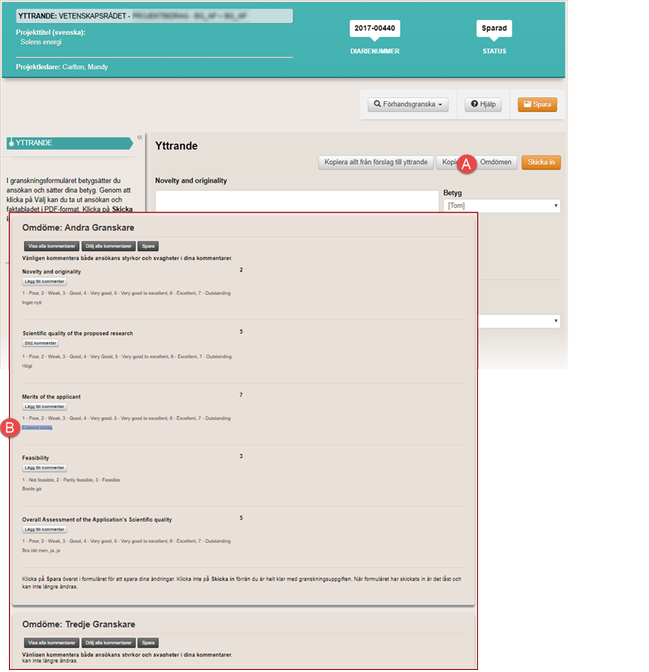
Samtliga granskares omdömen visas och kan kopieras till yttrandet med tangentbordskommandon
Uppgifterna du kan kopiera är från en sammanställning av samtliga granskares omdömen. Sammanställningen visas på en ny sida i din webbläsare.
- Följ steg 1 – 2 i Skriva yttrande.
- Klicka på knappen Omdömen (A).
- Markera de stycken du önskar kopiera (B) och tryck Ctrl+C för att kopiera.
- Gå tillbaka till yttrandet och klistra in stycket genom att trycka Ctrl+V.
Skriva egna kommentarer på ansökan
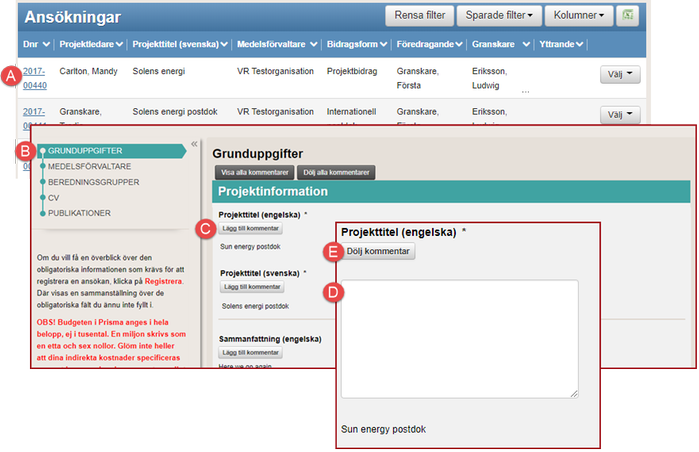
Kommentarsfält för egna kommentarer på ansökan
Du kan skriva kommentarer direkt i ansökan. Kommentarerna är minnesanteckningar och endast synliga för dig.
- Klicka på diarienumret på raden för ansökan (A).
- Klicka på den del av ansökan där du vill skriva kommentarer (B).
- Klicka på Lägg till kommentar (C) vid den post där du vill ange en kommentar.
- Ange en kommentar kopplad till den aktuella posten (D).
- Klicka på Dölj kommentar för att stänga kommentarsfältet (E).
Du kan inkludera kommentarerna när du använder nedladdningshanteraren.
Läs mer om nedladdningshanteraren i Ladda ner PDF-filer från nedladdningshanteraren.
Läsa och kommentera omdömen
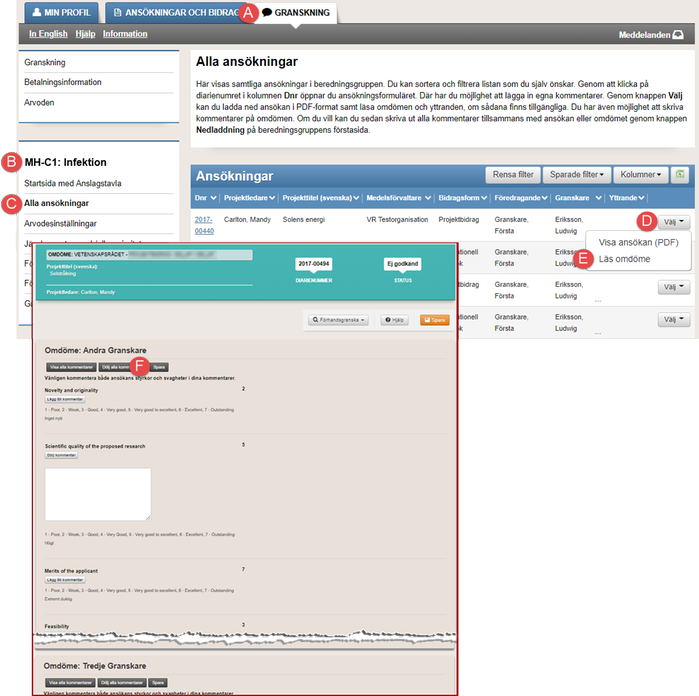
Samtliga granskares omdömen visas och kan kommenteras
Du kan läsa omdömen från beredningsgruppens övriga medlemmar när startdatum för att läsa omdömen och förslag till yttrande infaller. På samma sätt som du kan skriva egna kommentarer på ansökningar kan du skriva kommentarer för övriga medlemmars omdömen.
- Logga in på ditt konto i Prisma och välj fliken GRANSKNING (A).
- Klicka på beredningsgruppen där du ska läsa och kommentera omdömen (B).
- Klicka på Alla ansökningar (C).
- Klicka på Välj (D) på raden för omdömet.
- Välj Läs omdöme (E) för att läsa samtliga granskares omdömen och skriva in egna kommentarer.
- Klicka på Spara (F) när du skrivit in dina kommentarer.
Förslag till yttrande visas överst, följt av övriga granskares omdömen och externa omdömen.
Läs mer om hur du använder funktionerna för att kommentera i Skriva egna kommentarer på ansökan.
Senast uppdaterad:





 Skriv ut
Skriv ut